Vous pouvez passer au vert sans même essayer.
Il existe de nombreuses raisons de rendre l'utilisation de votre ordinateur plus verte. Cependant, la nécessité de réduire notre empreinte carbone et la flambée des coûts énergétiques sont les plus impérieuses pour beaucoup d'entre nous.
Il existe de nombreux trucs et astuces qui peuvent vous aider à utiliser votre ordinateur de manière plus écologique. Examinons quelques façons de réduire la consommation d'énergie de votre ordinateur, d'économiser sur les factures d'énergie et de rendre l'utilisation de votre ordinateur plus durable.
Pourquoi l'informatique verte est importante
Les ordinateurs et leurs périphériques peuvent ne pas sembler être des appareils "énergivores", et dans de nombreux cas, c'est vrai. Cependant, ils fonctionnent la plupart du temps, et nous avons tendance à en avoir beaucoup.
Alors, quel impact ont-ils sur notre consommation d'énergie ?
Étonnamment, cela représente jusqu'à 5% des factures d'énergie des ménages. Pour les personnes qui travaillent à domicile, ce chiffre peut être plus élevé. Essentiellement, cela signifie que vous pouvez réaliser des économies substantielles sur les factures d'énergie, aider l'environnement et prolonger la durée de vie de votre ordinateur en prenant simplement quelques mesures simples.
Voici neuf façons de rendre l'utilisation de votre ordinateur plus verte.
1. Ajustez les paramètres d'alimentation de votre ordinateur
Commençons par une évidence. Le réglage des paramètres d'alimentation de votre ordinateur est le moyen le plus simple de réduire la consommation d'énergie de votre ordinateur. Par exemple, votre un ordinateur portable consommera généralement environ 10 à 12 watts de puissance lors de la course. Alors qu'en mode veille, cela se réduit à 3-4 watts.
les fenêtres
- Taper Pouvoir dans le champ de recherche Windows et sélectionnez Paramètres d'alimentation et de veille. À partir de là, vous pouvez modifier le moment où votre ordinateur passe en mode veille.
- La première fenêtre affiche quelques paramètres de base. Cependant, la sélection des éléments suivants vous donnera plus de contrôle sur ces paramètres Paramètres d'alimentation supplémentaires> Modifier les paramètres du forfait > Paramètres avancés.
- Vous pouvez désormais personnaliser des options telles que le moment où votre disque dur s'éteint, les paramètres d'alimentation USB, etc.
macOS
- Aller vers Préférences de système > Batterie > Adaptateur secteur.
- Utilisez le curseur pour régler la durée avant que l'écran ne s'éteigne. Vous pouvez également régler d'autres paramètres d'alimentation, comme laisser l'ordinateur passer en mode veille après avoir éteint l'écran.
- Cliquer sur Batterie et ajustez les paramètres selon vos préférences lorsque vous utilisez la batterie.
Linux
Les paramètres de configuration de l'alimentation sous Linux varient en fonction de la distribution. Cependant, il sera similaire aux étapes répertoriées ci-dessous, qui utilisaient Linux Mint.
- Ouvrir Paramètres, et sélectionnez Matériel > Gestion de l'alimentation.
- Ici, vous pourrez régler les paramètres de veille et d'autres options d'alimentation. N'oubliez pas de cliquer sur le Batteries onglet et ajustez les paramètres pour cela aussi.
Le simple fait de régler quelques paramètres peut faire une énorme différence dans la consommation d'énergie de votre ordinateur.
2. Débranchez votre ordinateur lorsqu'il n'est pas utilisé
Même si votre ordinateur est éteint, il consomme toujours une petite quantité d'énergie lorsqu'il est branché. En fait, de nombreux appareils électroniques les appareils doivent être débranchés lorsqu'ils ne sont pas utilisés.
Non seulement cette étape vous fera économiser de l'argent sur les factures d'énergie, mais elle protège votre appareil des petites surtensions. Ceux-ci peuvent endommager votre ordinateur et, en cas de fortes surtensions ou de pannes, ils peuvent facilement détruire un ordinateur.
Une astuce utile consiste à brancher votre ordinateur et ses périphériques sur une multiprise. Cela vous permet d'éteindre tous vos appareils en même temps.
3. Utiliser du matériel économe en énergie
Lors de l'achat d'un nouvel ordinateur portable ou d'un ordinateur, nous tenons principalement compte des spécifications matérielles. A-t-il le bon processeur, les exigences de stockage, la RAM, etc. ?
Mais envisagez d'ajouter l'efficacité énergétique à cette liste. Selon le département américain de l'énergie, les ordinateurs désignés Energy Star peuvent consommer jusqu'à 65 % d'énergie en moins que ceux sans désignation.
Tout au long de la durée de vie de l'appareil, cela peut entraîner d'énormes économies d'énergie et financières.
4. Considérations logicielles
Tous les logiciels ne sont pas créés égaux! Un logiciel mal codé peut consommer de l'énergie inutilement. Il existe des normes d'économie d'énergie comme ISO 50001 qui s'appliquent aux logiciels. Cependant, ceux-ci sont rarement répertoriés dans les descriptions de logiciels, il est donc difficile de déterminer l'efficacité énergétique du logiciel.
Mais il existe un moyen de réduire l'impact des logiciels sur la consommation d'énergie de votre ordinateur. De nombreuses applications s'exécutent en tant que processus d'arrière-plan continus. La plupart du temps, cela est inutile et trop souvent les processus d'arrière-plan utilisent non seulement de l'énergie mais ils affectent également les performances de votre ordinateur.
les fenêtres
Pour vérifier les processus en cours d'exécution sur votre ordinateur, appuyez sur la touche Ctrl, Maj et Échap touches simultanément et sélectionnez la Commencez languette. À partir de là, vous pouvez désactiver les applications inutiles exécutées chaque fois que vous allumez votre ordinateur. Un mot d'avertissement, si vous n'êtes pas sûr qu'un processus soit nécessaire, jouez-le en toute sécurité et laissez-le en cours d'exécution.
Mais il y a plein de Processus Windows pouvant être arrêtés en toute sécurité.
macOS
Il existe de nombreuses façons de désactiver les paramètres inutiles pour optimiser votre Mac. Par exemple, pour arrêter les applications de démarrage indésirables, accédez à Préférences système > Utilisateurs et groupes et sélectionnez votre compte à gauche. Maintenant, cliquez Éléments de connexion et utiliser le Moins bouton pour désactiver les éléments inutiles.
5. Opter pour un ordinateur portable plutôt qu'un ordinateur de bureau
Les ordinateurs portables sont beaucoup plus économes en énergie que leurs frères de bureau. Malheureusement, il n'est pas possible d'être précis avec des chiffres car cela dépend en grande partie de l'équipement.
Cependant, les ordinateurs portables consomment généralement de 20 watts de puissance jusqu'à environ 50 watts dans les cas extrêmes. En comparaison, même un ordinateur de bureau économe en énergie utilisera 60 watts, et cela peut atteindre 250 watts sur des ordinateurs plus gourmands en énergie.
6. Passez au sans papier
L'impression nécessite à la fois de l'énergie et d'autres ressources comme l'encre et le papier. Au lieu d'imprimer des documents, vous pouvez utiliser des alternatives numériques, notamment la messagerie électronique, le stockage dans le cloud ou des documents numériques. Les documents numériques sont facilement accessibles et partageables, et ils sont plus respectueux de l'environnement que les documents imprimés.
Heureusement, il n'est plus nécessaire d'imprimer tous les documents de nos jours, car nous avons un accès numérique à la plupart de nos documents.
7. Recyclez votre ancien équipement
On parle beaucoup de transition vers une « économie circulaire », de maximisation de l'utilisation des ressources et de recyclage pour réduire les déchets. Une façon d'y parvenir est de vous assurer que votre ancien équipement informatique est correctement recyclé.
Les appareils électroniques contiennent des matériaux toxiques tels que le plomb, le mercure et le cadmium qui peuvent polluer l'air et l'eau s'ils sont éliminés de manière inappropriée. Le recyclage du vieux matériel informatique aide à empêcher ces matériaux toxiques de pénétrer dans l'environnement et permet de réutiliser des matériaux précieux.
De nombreux détaillants et organisations ont des programmes qui vous permettent de recycler vos ordinateurs correctement et en toute sécurité. De plus, le Agence de Protection de l'Environnement a une ressource en ligne qui peut aider à localiser une ressource de recyclage à proximité.
8. Utiliser l'hibernation au lieu du mode veille
Le mode veille est souvent le paramètre par défaut qu'un ordinateur entre lorsqu'il n'est pas utilisé. Bien que cela économise de l'énergie, il faut de l'énergie pour conserver les documents et les paramètres dans la RAM.
La mise en veille prolongée de votre ordinateur est plus efficace car les fichiers, documents et paramètres sont stockés sur le disque dur, sans consommer d'énergie. Une condition ici est le temps pendant lequel l'ordinateur est susceptible d'être inactif. Il faut plus d'énergie pour sortir un ordinateur de l'hibernation. Ainsi, si vous êtes susceptible de réveiller fréquemment votre ordinateur, le mode veille pourrait être plus efficace.
9. Réduire la luminosité de l'écran
Enfin, réduire la luminosité de votre écran est un moyen efficace de réduire la consommation électrique de votre ordinateur. Par exemple, lorsqu'il fonctionne sur batterie, réduire la luminosité de l'écran de 10 % peut économiser jusqu'à 5 % de l'utilisation de la batterie.
les fenêtres
L'activation du mode d'économie de batterie assombrit automatiquement votre écran lorsque votre ordinateur utilise sa batterie. Vous pouvez régler manuellement la luminosité en accédant à Paramètres > Système > Affichage > Luminosité et couleur.
macOS
Le réglage de la luminosité de l'écran pour les ordinateurs Mac peut être effectué à l'aide du F1 et F2 touches du clavier. Il y a aussi astuce simple et rapide pour vous aider à affiner les paramètres de luminosité.
Linux
Pour la plupart des distributions Linux, vous devrez accéder à Paramètres > Matériel > Gestion de l'alimentation, puis cliquez sur les onglets de luminosité. Ici, vous pourrez régler divers paramètres de luminosité.
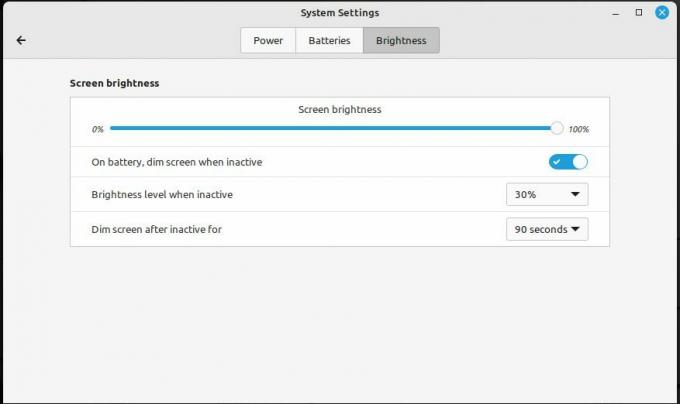
Chaque petite contribution
Quelques étapes simples pour réduire la consommation d'énergie de l'utilisation de votre ordinateur peuvent ne pas sembler être un gros problème. Mais toutes ces étapes s'additionnent et peuvent avoir un effet notable sur les factures d'énergie et prolonger la durée de vie de votre ordinateur. Et n'oublions pas les avantages environnementaux.
C'est bon pour l'environnement et votre poche. La mise en œuvre de bon nombre de ces étapes ne prend que quelques instants et les économies sont immédiates.